In 3ds Max 2015 wurde diese Funktion nicht mehr unterstützt.
Die von Ihnen in 3ds Max erstellten Materialien können in eine XML-Datei exportiert werden, damit sie auch von anderen 3ds Max-Benutzern verwendet werden können. Außerdem kann diese Datei in AutoCAD Architecture zur Änderung von Materialdefinitionen geöffnet werden.
Benutzeroberfläche
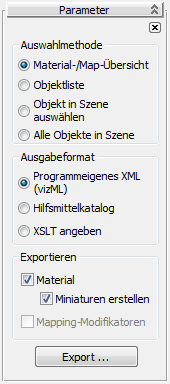
Bereich "Auswahlmethode"
Die Methode zum Exportieren von Materialien.
- Material-/Map-ÜbersichtDas zu exportierende Material kann aus der Material-/Map-Übersicht ausgewählt werden.
- Objektliste Ermöglicht das Festlegen von Objekten im Dialogfeld "Objekt für Material-Modifikatorexport auswählen", nachdem Sie auf "Exportieren" geklickt haben. Dieses Dialogfeld funktioniert wie das Dialogfeld "Aus Szene auswählen". Alle den ausgewählten Objekten zugewiesenen Materialien werden exportiert.
- Objekt in Szene auswählen Ermöglicht die Auswahl eines Objekts aus der Szene, nachdem Sie auf "Exportieren" geklickt haben. Alle dem ausgewählten Objekt zugewiesenen Materialien werden exportiert.
- Alle Objekte in Szene Alle zugewiesenen Materialien in der Szene werden exportiert.
Bereich "Ausgabeformat"
Definiert das Format der XML-Materialausgabe.
- Programmeigenes XML (vizML) Materialien werden als unformatierte XML-Daten exportiert. Tipp: Verwenden Sie dieses Format zum Austausch von XML-Materialdateien innerhalb von 3ds Max.
- Hilfsmittelkatalog Materialien werden in das ATC-Format (Autodesk Tool Catalog = Autodesk-Hilfsmittelkatalog) exportiert.
Dieser Dateityp eignet sich für die Anzeige im Inhalts-Browser von AutoCAD und Autodesk VIZ.
Anmerkung: Dieser Dateityp kann nur dann in 3ds Max importiert werden, wenn auf demselben System auch Autodesk VIZ Render installiert ist. - XSLT angeben Mit dieser Option können Sie eine eigene XSL-Transformation auf die XML-Ausgabe anwenden.
Bereich "Exportieren"
Mit diesen Einstellungen können Sie die Eigenschaften der Materialzuweisungen für den Export definieren.
- Material
- Exportiert die Materialdefinitionen.
- Miniaturen erstellen
- Exportiert Miniaturen für jedes Material. Anmerkung: Miniaturbilder werden vom ATC referenziert und im Inhalts-Browser von AutoCAD und Autodesk VIZ angezeigt.
- Mapping-Modifikatoren
- Exportiert die auf bestimmte Objekte angewendeten Mapping-Modifikatoren.
- Exportieren
- Mit dieser Schaltfläche wird der XML-Export gestartet; dabei werden die Auswahlmethode, das Ausgabeformat und die Exportparameter verwendet, die bzw. das Sie angegeben haben.
Nachdem Sie auf "Exportieren" geklickt haben (und die Auswahl für den Export festgelegt haben), werden Sie aufgefordert, den Pfad oder den URL anzugeben, der in der XML-Datei als Pfad zu eventuell referenzierten Bitmap-Dateien gespeichert werden soll. Die Vorgabe ist eine leere Zeichenfolge, was bedeutet, dass den Bitmap-Dateinamen kein Pfad vorangestellt wird, wenn sie in die XML-Datei geschrieben werden. Bei einem späteren Import des Materials wird davon ausgegangen, dass die referenzierte Bitmap-Datei im Bitmap-Suchpfad abgelegt ist.
Wenn Sie festgelegt haben, dass Miniaturen exportiert werden sollen oder dass Sie Ihre eigene XSL-Transformation anwenden möchten, werden Sie anschließend aufgefordert, einen Pfad für die Speicherung der Miniaturdateien bzw. den Speicherort der XSLT-Datei anzugeben.